Att växla mellan ark i Excel är enkelt, men det finns några saker du behöver veta innan du börjar. Här är en snabbguide om hur du växlar mellan ark i Excel.
Öppna först din Excel-arbetsbok och se till att du kan se alla ark som du vill växla mellan. För att göra detta, klicka på fliken 'Visa' på menyfliksområdet och klicka sedan på 'Visa ark' i gruppen 'Arbetsbokvyer'. Detta öppnar en ny ruta till vänster i fönstret som visar alla ark i din arbetsbok.
Nu, för att växla mellan ark, klicka helt enkelt på arket som du vill byta till i rutan till vänster. Excel växlar automatiskt till det bladet åt dig. Du kan också använda kortkommandot CTRL+PgUp eller CTRL+PgDn för att snabbt växla mellan ark.
Det är allt som finns! Med bara några klick kan du enkelt växla mellan ark i Excel.
Att arbeta med flera ark kan vara ganska utmanande för Excel-användare, särskilt om det är mycket arbete. Microsoft Excel har flera knep som du kan använda till växla mellan excel-ark . I den här handledningen kommer vi att förklara sju sätt som människor kan växla mellan kalkylblad i sitt Microsoft Excel-program.
Hur man växlar mellan kalkylblad i Excel
Följ dessa steg för att växla mellan Excel-ark:
- Använda kortkommandon.
- Använda visningsporten.
- Gå till valfritt ark med alternativet 'Aktivera ark'.
- Användning av namnfältet.
- Använda dialogrutan 'Gå till'.
- Använda hyperlänkar.
- Använder ett VBA-makro.
1] Använda kortkommandon
Om du vill flytta mellan ark i samma arbetsbok kan du använda kortkommandon Ctrl + sida upp och Ctrl + sida ner .
- Ctrl + sida ner kortkommandot flyttas åt höger.
- Ctrl + Sida kortkommando för att flytta åt vänster.
2] Använda visningsporten
Watch Window är en fantastisk funktion i Microsoft Excel som låter användare växla mellan kalkylblad. Viewporten förblir överst, så att du kan titta på dessa celler även när du arbetar med ett annat ark.
Följ instruktionerna nedan om hur du växlar mellan ark med visningsporten i Microsoft Excel:
Klicka på en cell på blad 1 och klicka sedan på ikonen Formler flik

Tryck Utsiktsfönster knapp in Revisionsformel grupp.
A Utsiktsfönster en dialogruta öppnas.
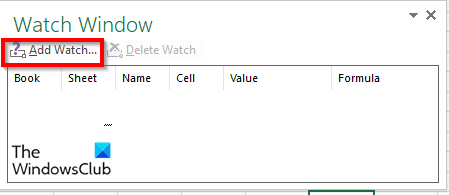
Tryck Lägg till klocka knapp.
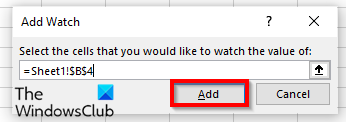
Det kommer att lägga till kalkylbladet och cellen i visningsporten.
Klick Lägg till .
Klicka på Lägg till klocka knappen igen.

Ändra det till arket du vill gå till och cellen där.
Klicka sedan Lägg till .
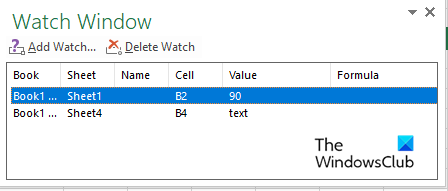
Dubbelklicka på ark för att växla mellan kalkylblad.
Om du vill ta bort något av kalkylbladen i bevakningsfönstret, klicka på det kalkylblad du vill ta bort och välj Ta bort klocka .
En av fördelarna med Watch Box är att om du stänger arbetsboken och öppnar den igen senare kan du fortsätta växla mellan de tillagda kalkylbladen.
3] Gå till valfritt ark med alternativet Aktivera ark.
Microsoft Excel har alternativet 'Aktivera ark' som låter användare navigera mellan kalkylblad. Följ instruktionerna nedan för att lära dig hur du aktiverar ett ark.
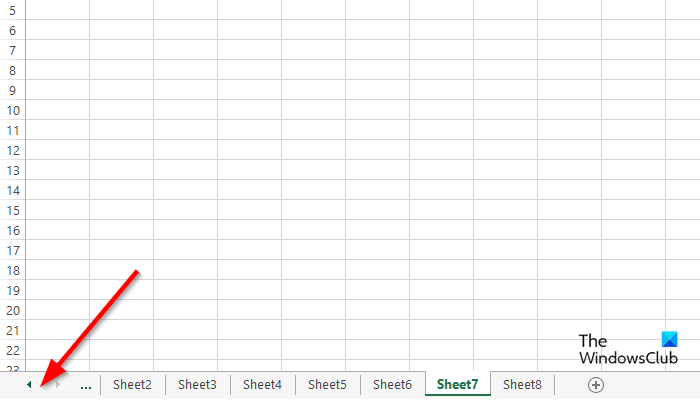
Gå till navigeringsknappområdet till vänster och högerklicka mellan dem.
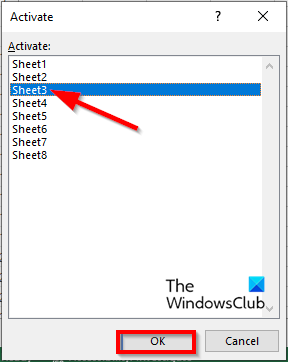
En Aktivera ark en dialogruta öppnas.
Välj det ark du vill byta till och klicka Ok .
4] Använd namnfältet
Vi kan använda fältet 'Namn' i det övre vänstra hörnet av ett kalkylblad i Excel. Följ instruktionerna nedan för att använda namnfältet:
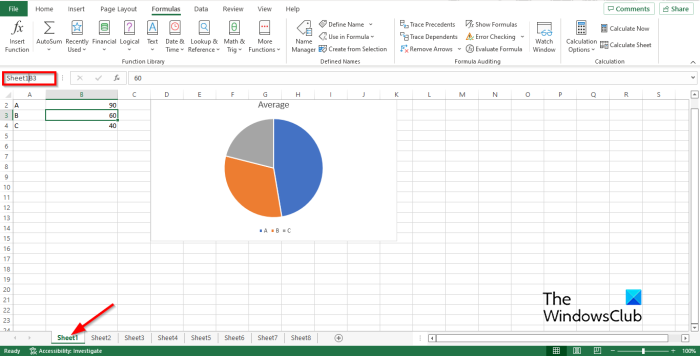
Ange länken i fältet Namnfält på bladet för exemplet Sheet1B2.
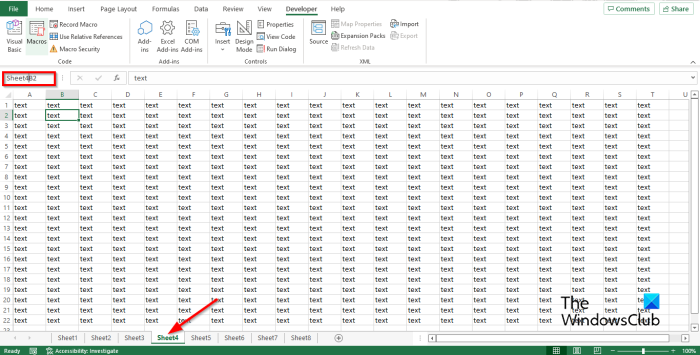
Gå sedan till blad 4 och skriv länken i namnfältet som Sheet4B2 och tryck sedan på enter-tangenten.
Du kommer nu att se en nedrullningsbar pil. Klicka på rullgardinspilen och välj den bok du vill byta till.
5] Använda dialogrutan Gå till
Följ dessa steg för att använda 'Go'-funktionen i Microsoft Excel för att växla mellan ark i Microsoft Excel.
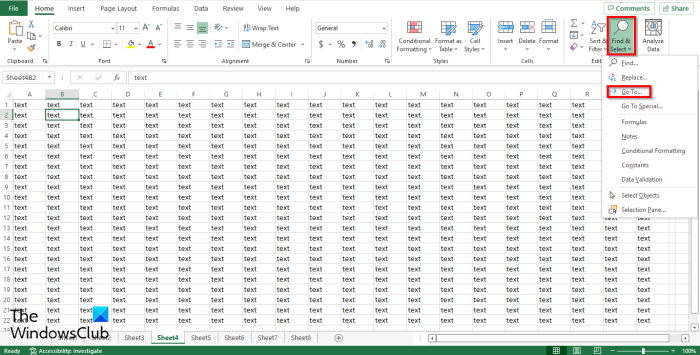
Att öppna Gå till dialogrutan kan du klicka F5 eller klicka på Hitta och välj knapp in Redigering grupp på Hus flik
Välja Gå till från din meny.
Gå till en dialogruta öppnas.
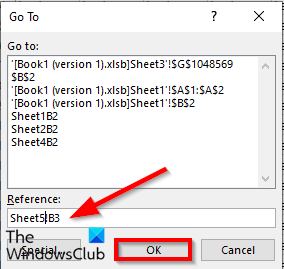
I Länk ange arbetsboksbladet du vill byta till, till exempel Sheet5!B3, och klicka sedan BRA och den kommer att byta till blad 5.
Om du öppnar Gå till dialogrutan och du kommer att se länken du skrev in i listan och du kan växla till den när som helst.
6] Använda hyperlänkar
Du kan också använda hyperlänkar för att växla mellan ark i Microsoft Excel. Följ dessa steg för att växla mellan hyperlänkar i Microsoft Excel:
Outlook-fel 0x800ccc0e
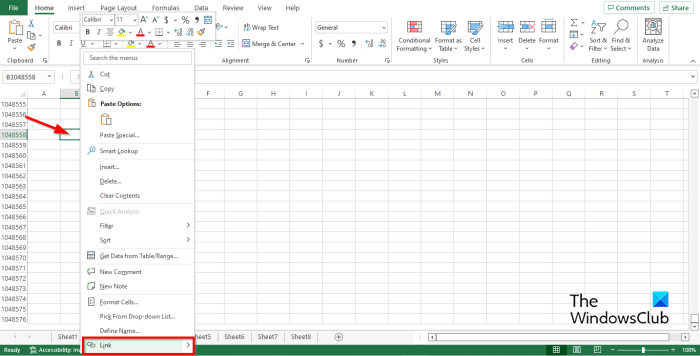
Klicka på Blad 2 och högerklicka sedan på cellen där du vill skapa en hyperlänk.
Välja Länk från snabbmenyn.
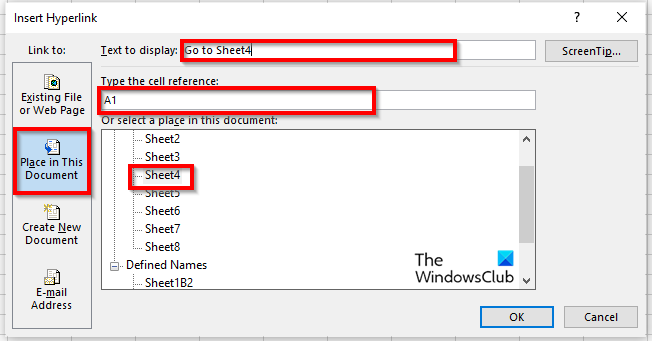
En Infoga hyperlänk en dialogruta öppnas.
Tryck Placera i detta dokument fliken på den vänstra panelen.
I fältet för att välja en plats i den här dokumentlistan väljer du något av arken i listan. Vi valde Sheet4.
I kapitel Text för att visa kan du skriva Gå till Sheet4.
I Ange cellreferens ange vart du vill att hyperlänken ska ta dig. Vi har lämnat cellreferensen som A1 .
Klicka sedan BRA .
Hyperlänken skapas i cell A1.
7] Använder VBA-makro
Du kan använda VBA (Visual Basic for Applications) för att växla mellan ark. Visual Basic for Applications är ett Microsoft-programmeringsspråk som är tillgängligt i andra Microsoft Office-program som Word och PowerPoint. Följ stegen nedan för att lära dig hur du använder ett VBA-makro för att växla mellan ark i Excel.
På Utvecklare tryck på knappen Makro knapp in Koden grupp.
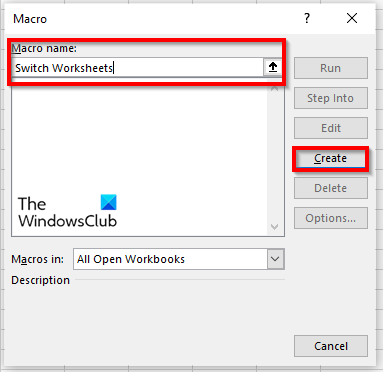
Namnge makrot och klicka Skapa .
Fönstret Visual Basic for Applications öppnas.
Skriv följande:
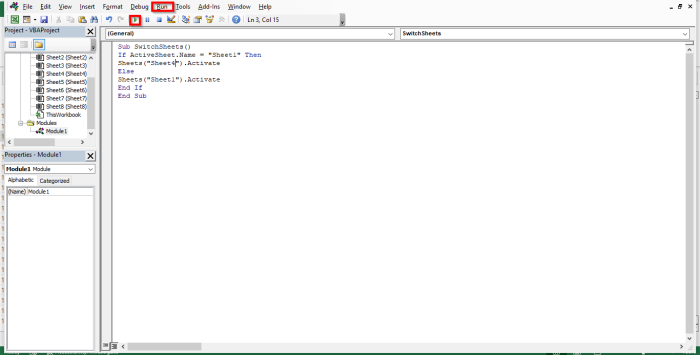
Sub SwitchSheets ()
Om ActiveSheet.Name = 'Sheet1' Då
Ark ('Sheet5'). Aktivera
Mer
Ark ('Sheet1'). Aktivera
Sluta om
subwooferände
Klick F5 för att köra makrot eller klicka på knappen springa Knappikon på standardverktygsfältet eller klicka på knappen springa fliken och välj Kör Sub/UserForm från menyn.
Byt till ett Excel-ark när du kör programmet i Microsoft Visual Basic for Applications-fönstret, du kommer att se kalkylbladen växla varje gång du klickar på Kör.
Hur går man till det andra arbetsbladet?
Att navigera mellan ark i Microsoft Word är ganska enkelt. Längst ner i Excel-arbetsbladet ser du en kalkylbladsflik; du kan lägga till fler arbetsblad. För att växla mellan flikarna, klicka på var och en av kalkylbladsflikarna.
Hur växlar man snabbt mellan ark i Excel?
Kortkommandon är tangentkombinationer som låter användare utföra snabba kommandon. Microsoft Excel använder kortkommandon Ctrl +Page Down och Ctrl Page Up för att växla mellan kalkylblad.
LÄSA: Topp 10 Excel-tips och tricks för nybörjare
Vi hoppas att den här guiden hjälper dig att förstå de sju sätten att växla mellan ark i Microsoft Excel.















